Mac의 Spotlight
Spotlight![]() 를 사용하면 이미지, 문서, 연락처, 캘린더 이벤트 및 이메일 메시지와 같은 MacBook Pro에 있는 항목을 쉽게 찾을 수 있습니다. 또한 Spotlight를 사용하여 앱을 열거나 타이머 생성과 같은 빠른 동작을 수행할 수 있습니다.
를 사용하면 이미지, 문서, 연락처, 캘린더 이벤트 및 이메일 메시지와 같은 MacBook Pro에 있는 항목을 쉽게 찾을 수 있습니다. 또한 Spotlight를 사용하여 앱을 열거나 타이머 생성과 같은 빠른 동작을 수행할 수 있습니다.
무엇이든 검색하기. 화면의 오른쪽 상단에서 ![]() 을 클릭한 다음, 검색할 항목을 입력하십시오. 키보드에서 Spotlight 키(F4)를 누를 수도 있습니다. 라이브 텍스트를 사용하면, Spotlight에서 이미지에 있는 텍스트를 검색할 수 있습니다. 일부 언어는 지원되지 않습니다.
을 클릭한 다음, 검색할 항목을 입력하십시오. 키보드에서 Spotlight 키(F4)를 누를 수도 있습니다. 라이브 텍스트를 사용하면, Spotlight에서 이미지에 있는 텍스트를 검색할 수 있습니다. 일부 언어는 지원되지 않습니다.
팁: Command-스페이스 바를 눌러 Spotlight 검색 필드를 표시하거나 가릴 수 있습니다.
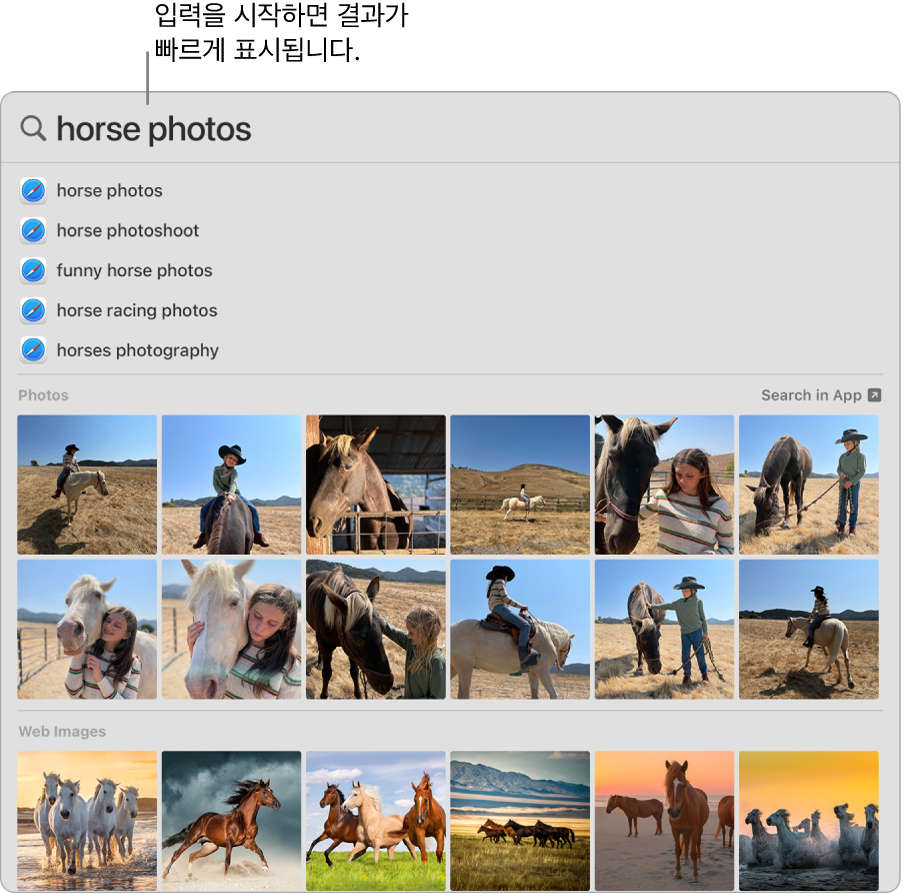
앱 열기. Spotlight에서 앱 이름을 입력한 다음 Return을 누르십시오.
빠른 동작 실행하기. Spotlight로 단축어 실행, 집중 모드 시작 또는 알람 설정과 같은 특정 작업을 빠르게 수행할 수 있습니다. Spotlight를 연 다음, 수행하려는 동작을 검색하십시오.
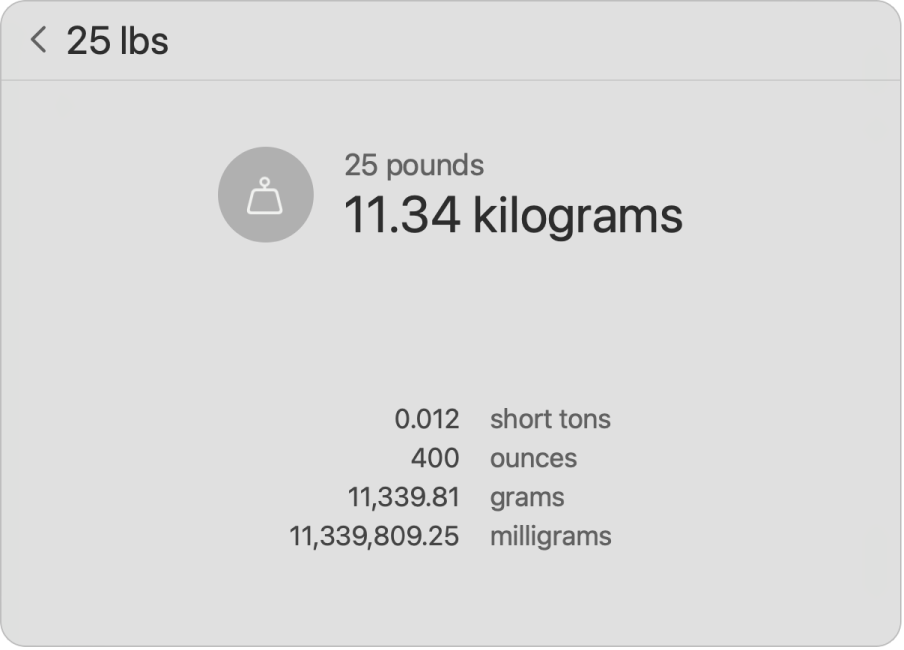
통화, 온도 및 측정값 변환하기. 통화(예: $, €, ¥)와 금액을 입력한 다음, Return 키를 눌러 변환 값 목록을 확인할 수 있습니다. 아니면 측정 전환에 사용할 측정 단위를 지정할 수도 있습니다.
검색 범위 좁히기. 특정 폴더, 디스크 또는 정보 유형(예: 이메일 또는 메시지)을 Spotlight 검색에서 포함 또는 제외하도록 할 수 있습니다. 시스템 설정에서 ‘Siri 및 Spotlight’를 클릭한 다음 오른쪽에 있는 ‘검색 결과’로 이동하고 Spotlight 결과에 포함하거나 제외하려는 카테고리를 선택하거나 선택 해제하십시오.
Siri 제안 사용하기. Siri 제안은 Spotlight에서 검색할 때 위키백과 문서, 웹 검색 결과, 뉴스, 스포츠, 날씨, 주식, 영화 및 기타 소스의 정보를 제공합니다.
Spotlight를 사용하여 MacBook Pro에 있는 항목만 검색하도록 설정하려면 시스템 설정을 열고, Siri 및 Spotlight를 클릭한 다음, 검색 결과 목록에서 Siri 제안을 클릭하여 선택 해제하면 됩니다. Spotlight에서 검색할 카테고리 목록을 다르게 변경할 수도 있습니다.
더 알아보기. macOS 사용 설명서에서 Mac에서 Spotlight로 검색하기의 내용을 참조하십시오.